在 Windows 11 中禁用聊天和小部件图标实际上可以节省系统资源
来源:云东方
时间:2023-04-17 13:40:18 293浏览 收藏
偷偷努力,悄无声息地变强,然后惊艳所有人!哈哈,小伙伴们又来学习啦~今天我将给大家介绍《在 Windows 11 中禁用聊天和小部件图标实际上可以节省系统资源》,这篇文章主要会讲到等等知识点,不知道大家对其都有多少了解,下面我们就一起来看一吧!当然,非常希望大家能多多评论,给出合理的建议,我们一起学习,一起进步!
关于 Windows 11 中的股票应用程序,特别是小部件和聊天应用程序的有用性存在很多争论。后者被批评为 Teams 应用程序的不受欢迎的变体,因为它是原始程序的淡化版本。
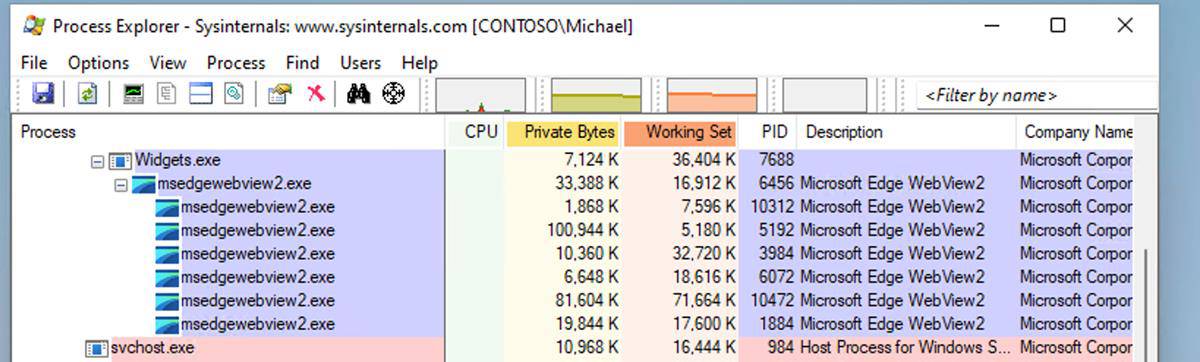
作为核心体验的一部分,这两个应用程序在新操作系统中默认启用。我们已经向您展示了如何删除“聊天”和“小部件”按钮。
在 Windows 11 中禁用聊天和小部件图标可节省系统资源
这些应用程序是否会对计算机的性能产生负面影响?看起来是这样。开发人员/IT 管理员 Michael Niehaus 的调查结果表明,聊天和小部件应用程序依赖于在后台运行的进程。该报告由ArsTechnica发现,提到这两个应用程序创建了多个名为 msedgewebview2.exe 的实例。顾名思义,这些都与 Microsoft Edge 有关。WebView2 本质上是该公司的 Electron 替代品,两者都是从 Chromium 源构建的。说到这,Edge Bar 面板也依赖于相同的技术。
只要您登录操作系统,小部件和聊天应用程序就会打开这些实例,无需用户进行任何输入。自然,有了这样的开销,有一些使用会影响系统的性能。但它有多糟糕?已在Out of Office Hours博客上发布的屏幕截图显示,与这些功能相关的进程占用了数百兆字节的内存。
Niehaus 写道,他观察到当从任务栏访问小部件应用程序时,msedgewebview2.exe 的数量翻了一番。这是否意味着如果您不单击图标可以防止这种情况发生?是的,但它仍然会运行原始集。另外,如果您打开和关闭“小部件”面板,新创建的集合将保留在后台。隐藏 Widgets 按钮会阻止它创建自己的 WebView2 实例集。该博客文章还指出,如果禁用该图标、注销并再次登录 Windows 11,则可以阻止 Teams 客户端启动。
好了,事实证明,在 Windows 11 中禁用“聊天”和“小部件”图标不仅可以将它们从任务栏中删除,还可以节省一些系统资源。右键单击任务栏,选择唯一出现的选项,任务栏设置。禁用聊天、设置的切换,它将删除图标。
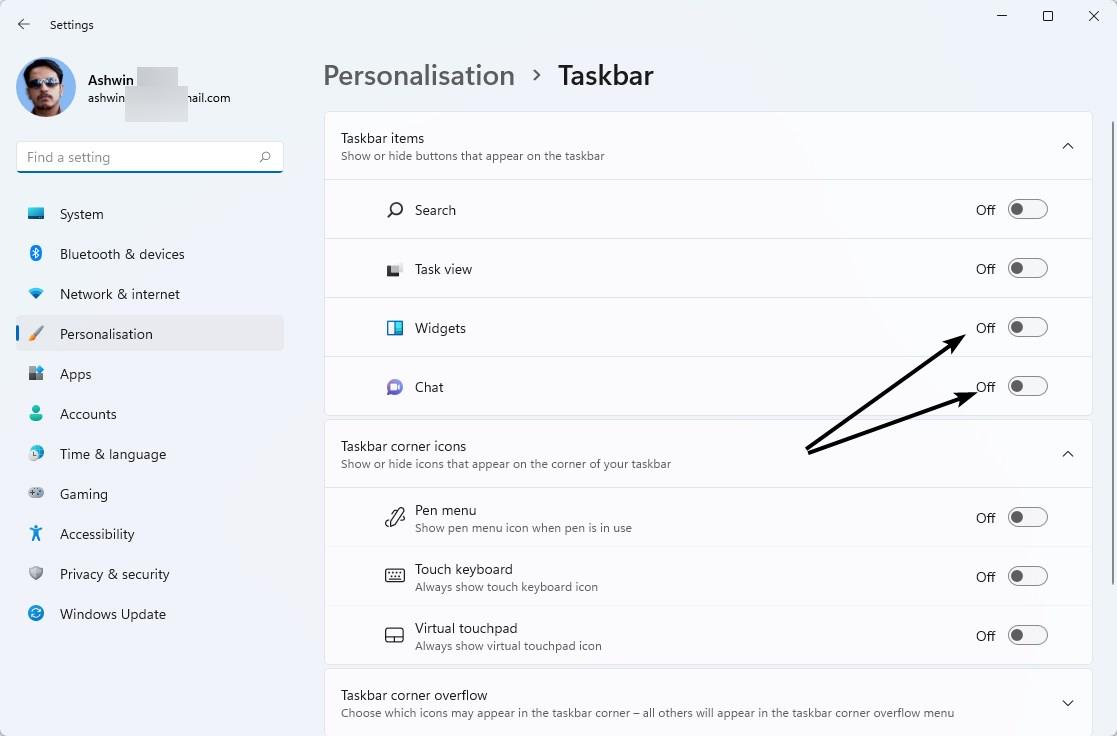
您可以争辩说未使用的 RAM 是浪费内存。但是,如果它被您不使用的程序或功能所占用,那真的有利于用户吗?您可能希望为其他应用程序释放这些系统资源。如果你想使用 Teams,你可以安装真正的程序。
Windows 11 上的 Microsoft Edge 也在后台使用资源
Niehaus 还发现,Windows 10 上的 Microsoft Edge 在操作系统启动时会耗尽系统资源。此功能称为 Startup boost,可帮助浏览器快速启动。您可以从浏览器的设置页面禁用它。边缘://设置/系统
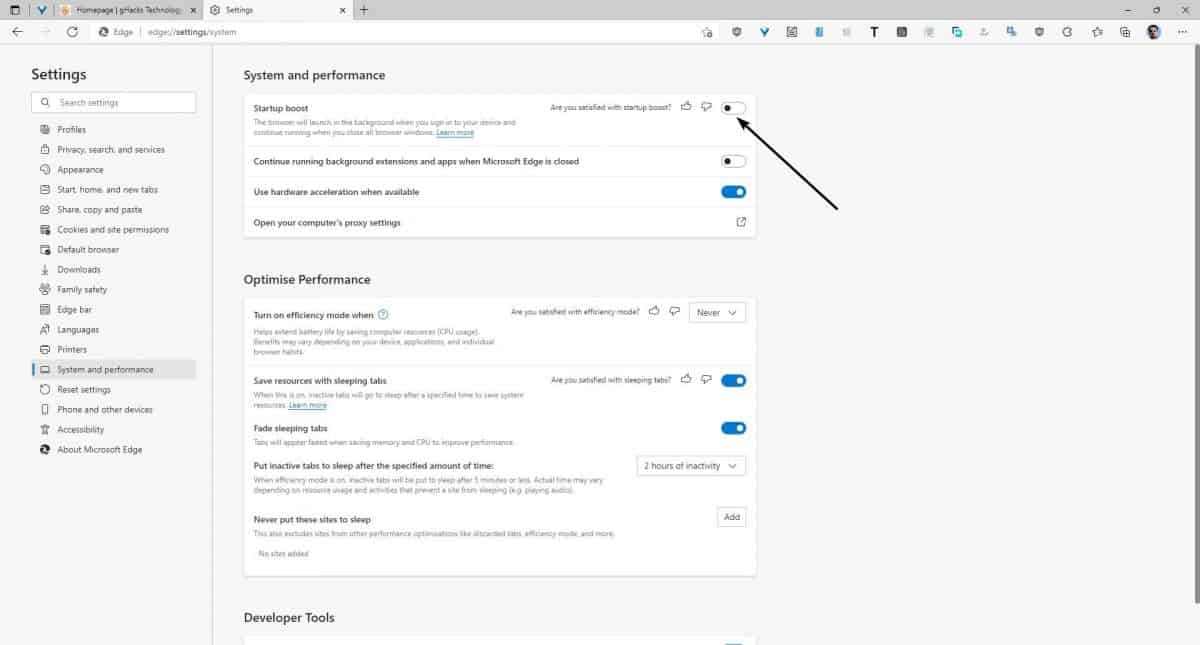
这也适用于 Windows 11。关闭该选项可能会帮助您缩短登录过程的时间,当然还可以防止它消耗一些资源。
如果您正在寻找改进 Windows 11 性能的调整,这些切换可以帮助您,特别是如果您有一台低/中档计算机。
分享您改进 Windows 11 体验的技巧。
今天关于《在 Windows 11 中禁用聊天和小部件图标实际上可以节省系统资源》的内容介绍就到此结束,如果有什么疑问或者建议,可以在golang学习网公众号下多多回复交流;文中若有不正之处,也希望回复留言以告知!
-
501 收藏
-
501 收藏
-
501 收藏
-
501 收藏
-
501 收藏
-
414 收藏
-
219 收藏
-
111 收藏
-
130 收藏
-
491 收藏
-
320 收藏
-
403 收藏
-
461 收藏
-
265 收藏
-
210 收藏
-
182 收藏
-
465 收藏
-

- 前端进阶之JavaScript设计模式
- 设计模式是开发人员在软件开发过程中面临一般问题时的解决方案,代表了最佳的实践。本课程的主打内容包括JS常见设计模式以及具体应用场景,打造一站式知识长龙服务,适合有JS基础的同学学习。
- 立即学习 543次学习
-

- GO语言核心编程课程
- 本课程采用真实案例,全面具体可落地,从理论到实践,一步一步将GO核心编程技术、编程思想、底层实现融会贯通,使学习者贴近时代脉搏,做IT互联网时代的弄潮儿。
- 立即学习 516次学习
-

- 简单聊聊mysql8与网络通信
- 如有问题加微信:Le-studyg;在课程中,我们将首先介绍MySQL8的新特性,包括性能优化、安全增强、新数据类型等,帮助学生快速熟悉MySQL8的最新功能。接着,我们将深入解析MySQL的网络通信机制,包括协议、连接管理、数据传输等,让
- 立即学习 500次学习
-

- JavaScript正则表达式基础与实战
- 在任何一门编程语言中,正则表达式,都是一项重要的知识,它提供了高效的字符串匹配与捕获机制,可以极大的简化程序设计。
- 立即学习 487次学习
-

- 从零制作响应式网站—Grid布局
- 本系列教程将展示从零制作一个假想的网络科技公司官网,分为导航,轮播,关于我们,成功案例,服务流程,团队介绍,数据部分,公司动态,底部信息等内容区块。网站整体采用CSSGrid布局,支持响应式,有流畅过渡和展现动画。
- 立即学习 485次学习
